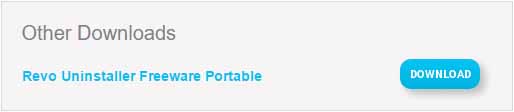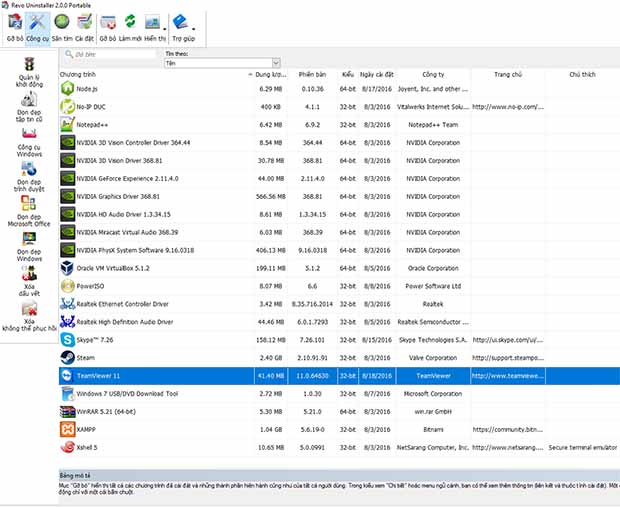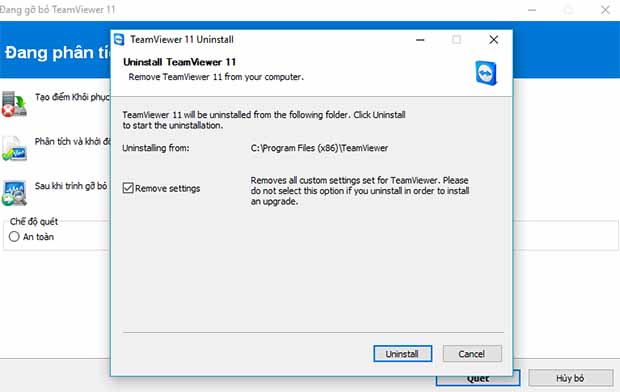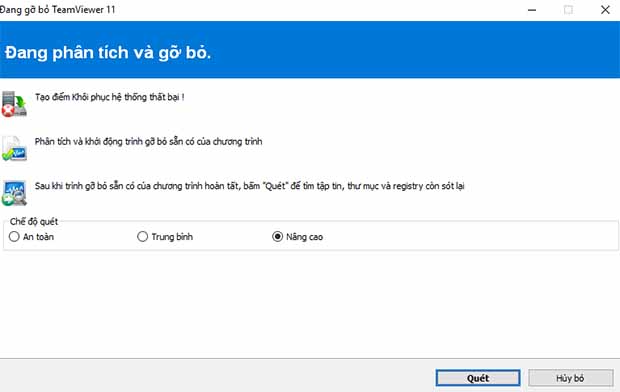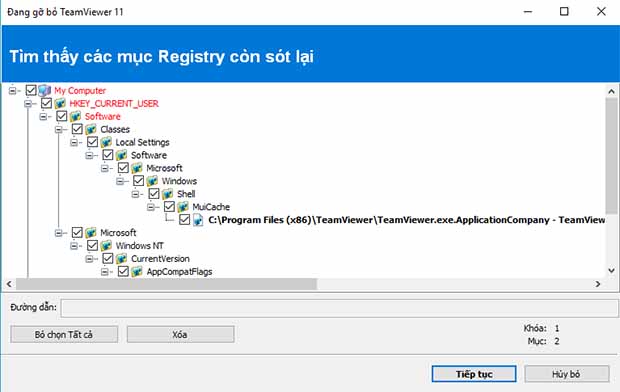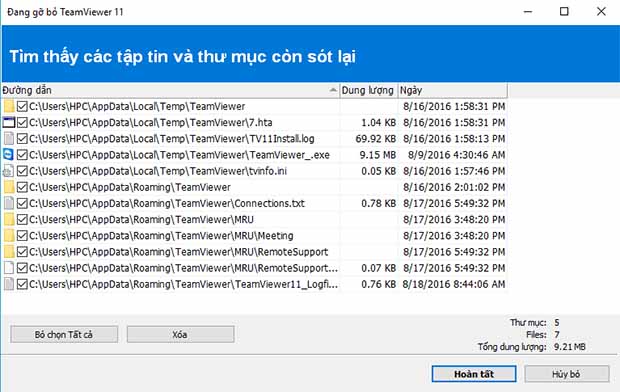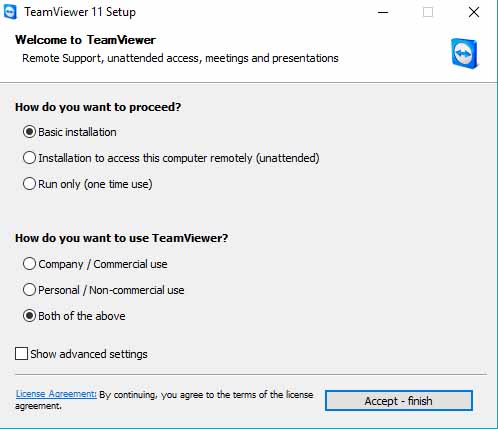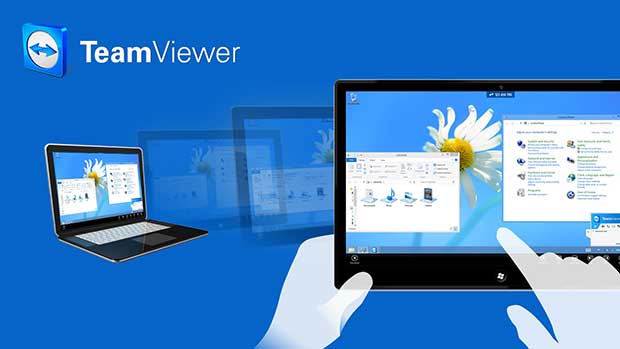
Teamviewer là một trong những phần mềm điều khiển máy tính từ xa tốt nhất hiện nay, nó không chỉ có phiên bản dành cho máy tính mà có cả phiên bản dành cho thiết bị di động thông minh. Hiện nay với số lượng người dùng khá là nhiều thì thường khi cài đặt chúng ta chỉ chọn dạng cá nhân để có được phiên bản miễn phí. Nhưng thay vào đó sau một thời gian sử dụng, đặc biệt là sử dụng quá nhiều quá mức thì sẽ bị nghi vấn là dùng mục đích thương mại và bị yêu cầu mua bản quyền thay vì dùng bản free và hơn nữa là khi bị phát hiện cảnh báo đó bạn còn gặp phải trường hợp dở khóc dở cười. Đó là tình trạng cứ sau 5 phút là bị văng ra khỏi kết nối. Tức là thời gian cho phép chỉ được 5 phút do phát hiện nghi vấn dùng mục đích thương mại. Sau mỗi 5 phút thì chúng ta lại phải đợi chờ reset lại thời gian để điều khiển từ xa tiếp.
Nhưng không sao hết, hôm nay Thịnh sẽ chỉ cho các bạn cách khắc phục điều đó và lại như mới như khi cài đặt. Sau mỗi lần bị phát hiện là bạn chỉ việc làm các bước sau là được. Vấn đề ở chỗ là khi phần mềm này hoạt động nó sẽ lưu thông tin vào regedit và mỗi lần bạn teamview nó ghi và đấy thành ra nhiều lần và nó gửi dữ liệu tới máy chủ của Teamviewer để tính toán phân tích người dùng.
Cách làm của Thịnh sẽ là xóa sạch sẽ tận ngọn bằng phầm mềm của hãng khác sử dụng bản Portal, nếu bạn muốn dùng bản full thì có thể cài lên và kiếm key trên mạng về nhé. Lưu ý hạn chế sử dụng bản crack, an toàn thông tin của bạn là trên hết, đừng biến thiết bị của bạn thành zombie và bản Portal là bản dùng nhanh hoàn toàn miễn phí không phải mua key và cũng không phải bản crack mà lại đỡ mất công cài lên máy tính.
Để khắc phục bạn làm theo cách sau:
- Đầu tiên bạn vô trang của Revouninstaller tới phần download thì bạn kéo xuống dưới sẽ thấy phần “Other Download” và tải về bản Portal đó. Nếu bạn muốn dùng bản cài đặt free thì nó cũng ở trang này nhưng ở liên kết bên trên hoặc mua bản quyền cũng được.

- Tiếp đến tải xong bạn giải nén file zip của nó ra và được thư mục “RevoUninstaller_Portable” và chạy file RevoUPort.exe lên. Lúc này thì giao diện nó tiếng Anh, nếu bạn ngại thì vào phần “Settings” và đặt lại ngôn ngữ sang tiếng Việt nhé. Hỗ trợ tiếng Việt dễ xài.
- Sau khi mở lên thì nó sẽ có danh sách các phần mềm cài đặt và lúc này bạn tiến hành chọn Teamviewer và gỡ bỏ.

- Tiếp đến là bạn sẽ cần tích chọn “Remove settings” như hình dưới và chọn “Uninstall“.

- Tiếp theo bạn chọn “Nâng cao“. Vì khi chọn này nó sẽ quét tất cả các file của TeamViewr sinh ra cũng như khi cài đặt kể cả trong Regedit.

- Sau khi Quét nó sẽ ra danh sách cái Registry của TeamViewer và bạn xóa nó.

- Tiếp đến là xóa các file thư mục của TeamViewer mà nó sinh ra để xóa toàn bộ kể cả file log mà nó ghi lại thông tin phần mềm trên máy tính của bạn.

- Như vậy là đã xóa sạch sẽ và bây giờ bạn chỉ việc cài lại như bình thường và nhớ chọn thể loại cá nhân để nó cấp cho bạn phần mềm dạng free. Sau khi cài xong bạn sử dụng bình thường và sẽ hết hiện tượng phát hiện dùng mục đích thương mại và không còn bị ngắt kế nối sau mỗi 5 phút. Khi cài thì bạn chọn “Both of the above” để dùng bản free nhé.

Các bước hơi dài dòng như đảm bảo an toàn không bị cài thêm phần mềm gián điệp hay gì đó. Mình thường TeamViewer giúp các bạn develop những lỗi đơn giản cơ bản qua TeamViewer và đã bị dính trường hợp này và đã tìm hiểu ra cách xử lý muốn chia sẻ cho các bạn được biết